Валюты
Каждый Интернет-магазин может иметь несколько валют, в которых указаны цены на товары. Одна из валют принимается в качестве основной. В ней ведутся расчеты стоимости покупки, указаны скидки, стоимость доставки и наценка за способы оплаты.
При оформлении заказа стоимость товаров будет пересчитана в основную валюту Интернет-магазина по курсу, указанному для данной валюты. В случае если курс не задан вручную, будет использован курс ЦБ. При каждом пересчете из одной валюты в другую к сумме будет добавлен процент, указанный в настройках Интернет-магазина.
Обратите внимание, что иногда возможны ситуации, когда преобразование валют происходит несколько раз, и при каждом пересчете будет добавлены дополнительные проценты. Например, при формировании квитанций для оплаты через Сбербанк, сумма в них всегда указывается в российских рублях. Если цена товара указана в евро, при этом основной валютой магазина (т.е. валютой, в которой рассчитывается сумма заказа) является доллар США, то при расчете цены на товар дополнительный процент будет добавлен два раза (при пересчете из евро в доллары и из долларов в рубли).
Внимание! будьте внимательны при смене основной валюты. Помните, что скидки, наценки, стоимость доставки указываются в основной валюте, поэтому при изменении этого пункта необходимо изменить их значения.
Для добавления валют откройте настройки магазина, пункт «Валюты»
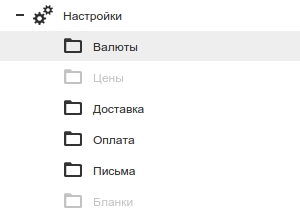
Валюты
На вкладке «Валюты» будет доступны настройки добавленных вами валют. Выберите сайт, для которого добавляется валюта и нажмите на кнопку «Добавить».
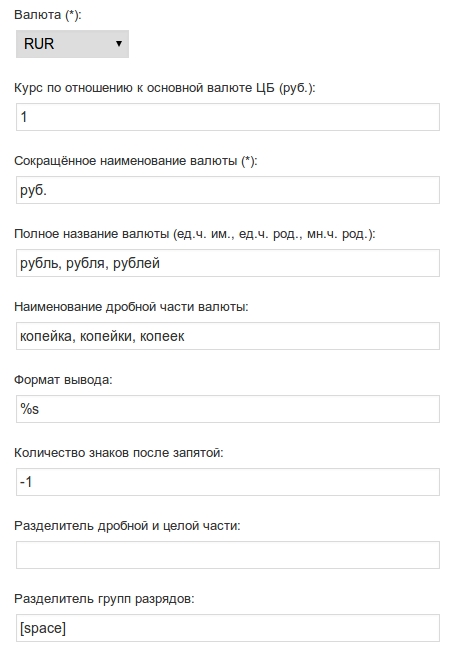
Для добавления валюты заполните поля:
-
Укажите курс валюты по отношению к рублю (независимо от того, какую валюту Вы используете в качестве основной). Если поле «Курс» не заполнено, данные будут получены автоматически с сервера ЦБ.
-
Введите сокращенное наименование валюты, например, «руб» (без точки).
-
В поле «Полное наименование валюты» через запятую укажите парадигму склонения названия валюты, например: «рубль, рубля, рублей» (один рубль, два рубля, пять рублей). Аналогично заполняется поле «Наименование дробной части валюты» («копейка, копейки, копеек»). Вы можете настроить для данной валюты также правила форматирования чисел:
- Порядок вывода суммы (%s) и сокращенного наименования валюты (#), например, сумма 10 рублей будет отформатирована следующим образом:
"%s #" – «10 руб»
"# %s" – «руб 10» -
Количество знаков после запятой, которые будут учитываться и выводиться при расчетах в данной валюте.
-
Разделитель целой и дробной частей, разделитель групп разрядов [space] – пробел.
-
Разделитель групп разрядов.
Курсы валют ЦБ
Вы можете автоматически получать актуальные курсы валют с сайта ЦБ РФ. Для этого нужно выполнить некоторые настройки.
1. Откройте страницу «Настройки» → вкладка «Настройки». В самом низу страницы заполните поле «Секретный ключ для скрипта получения валют».

2. Откройте инструмент «Управление задачами». Возможно, среди всех задач будет нужная, а именно:
/netcat/modules/netshop/rates_cbr.php?catalogue=2&key=GSK62AFJASDOGBNH3
Если такой задачи нет, добавьте её. В том случае, если ваш планировщик задач настроен и работает, курсы валют будут автоматически подгружаться в модуль интернет-магазина. В строке нужно поправить два параметра:
- номер сайта (catalogue)
- секретный ключ (key)
После выполнения задания на вкладке «Курсы валют ЦБ» будет отображаться таблица с текущими значениями.
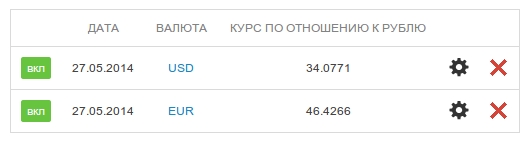
При необходимости значения можно удалить или отредактировать.
Настройки
После заполнения двух предыдущих вкладок перейдите на вкладку «Настройки». Заполять эти поля нужно в том случае, если вы используете несколько валют на сайте.
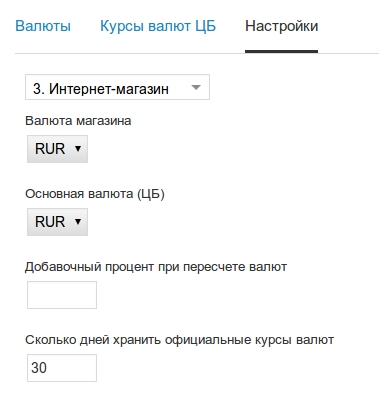
Сохраните результат.